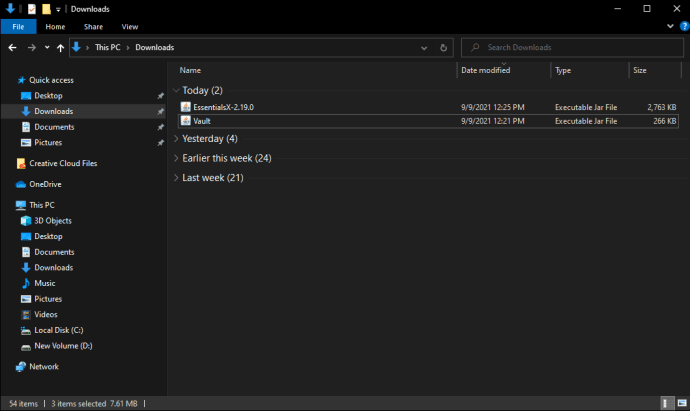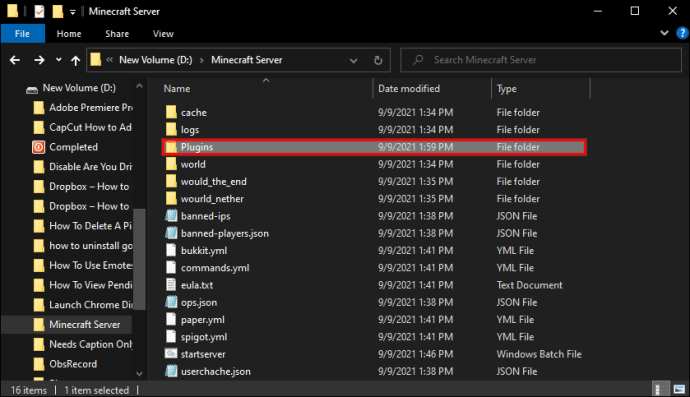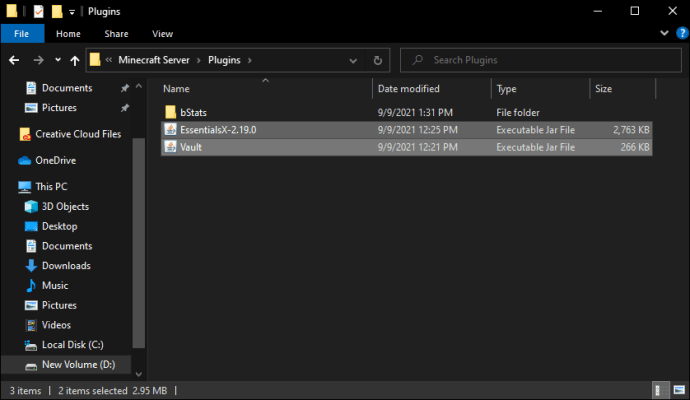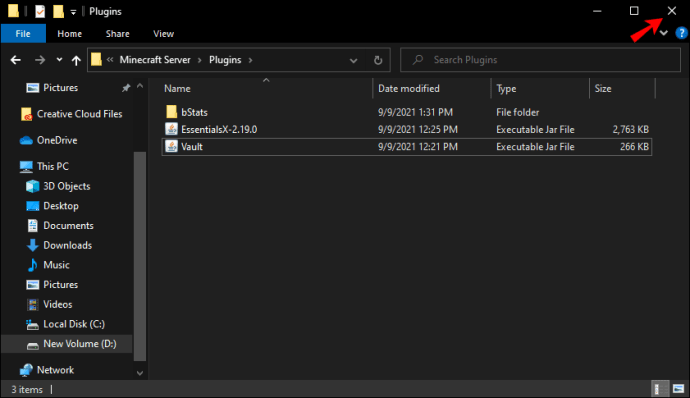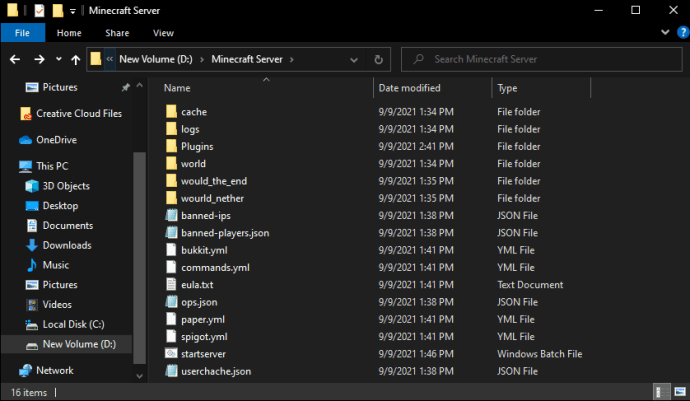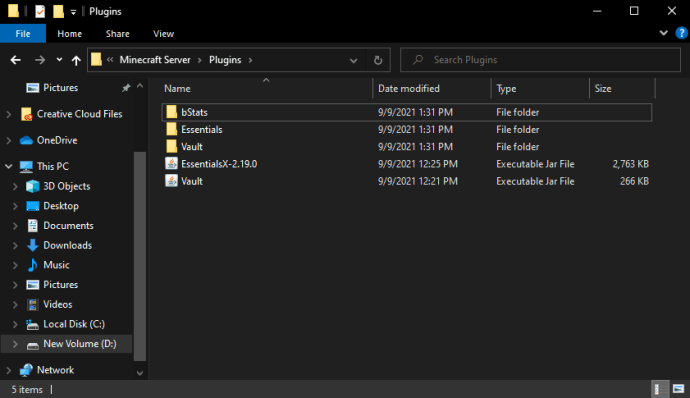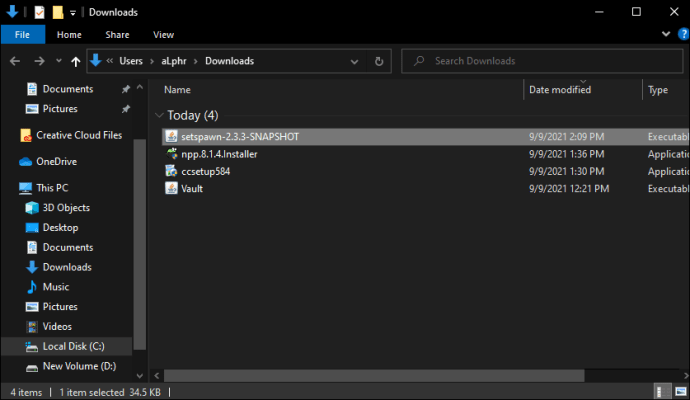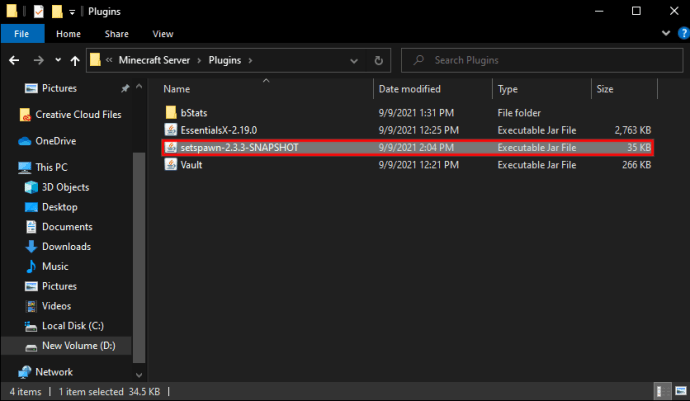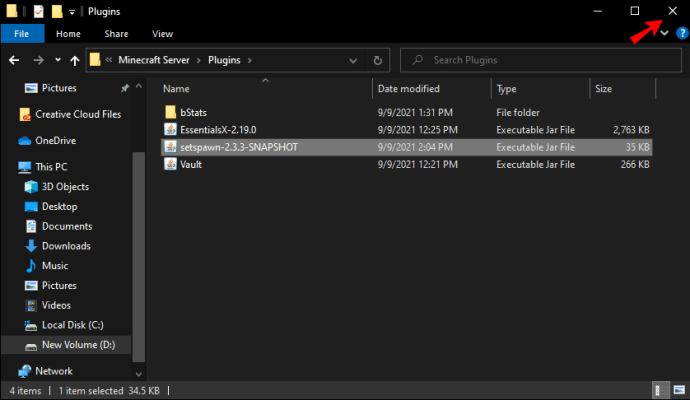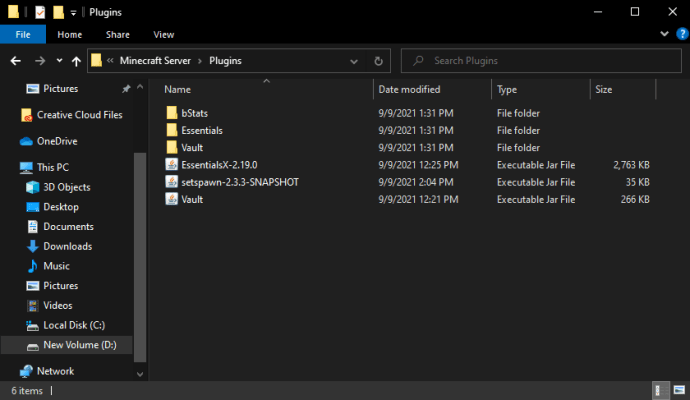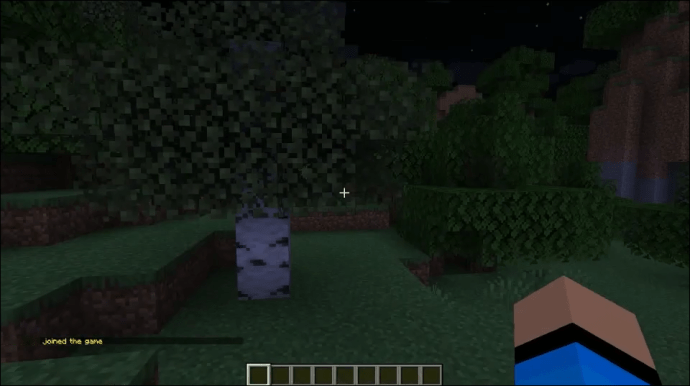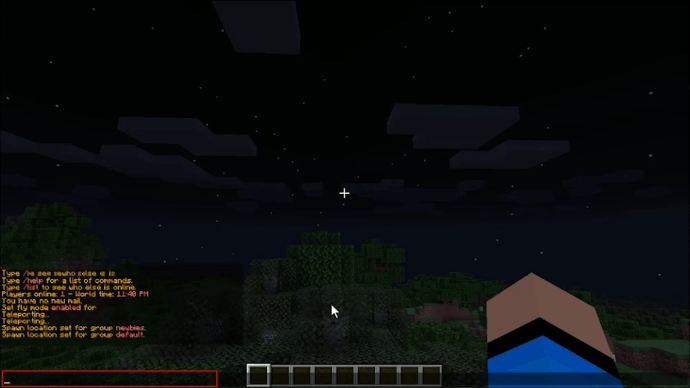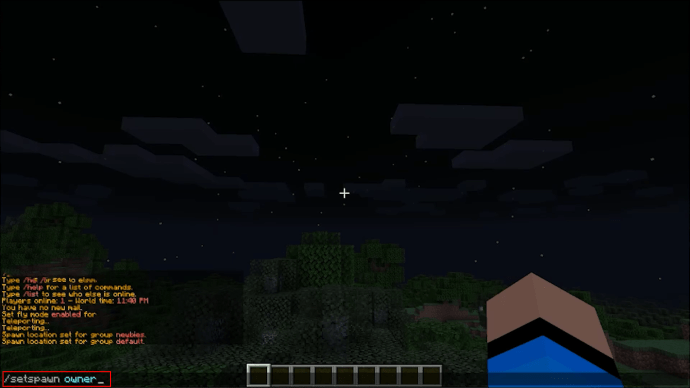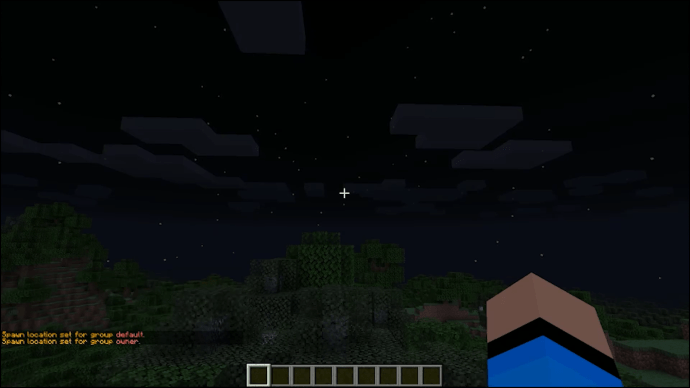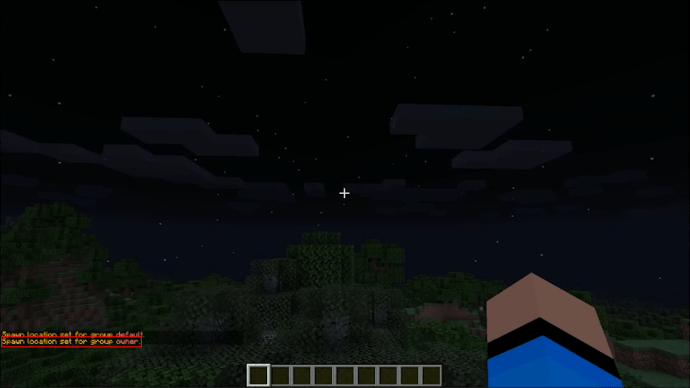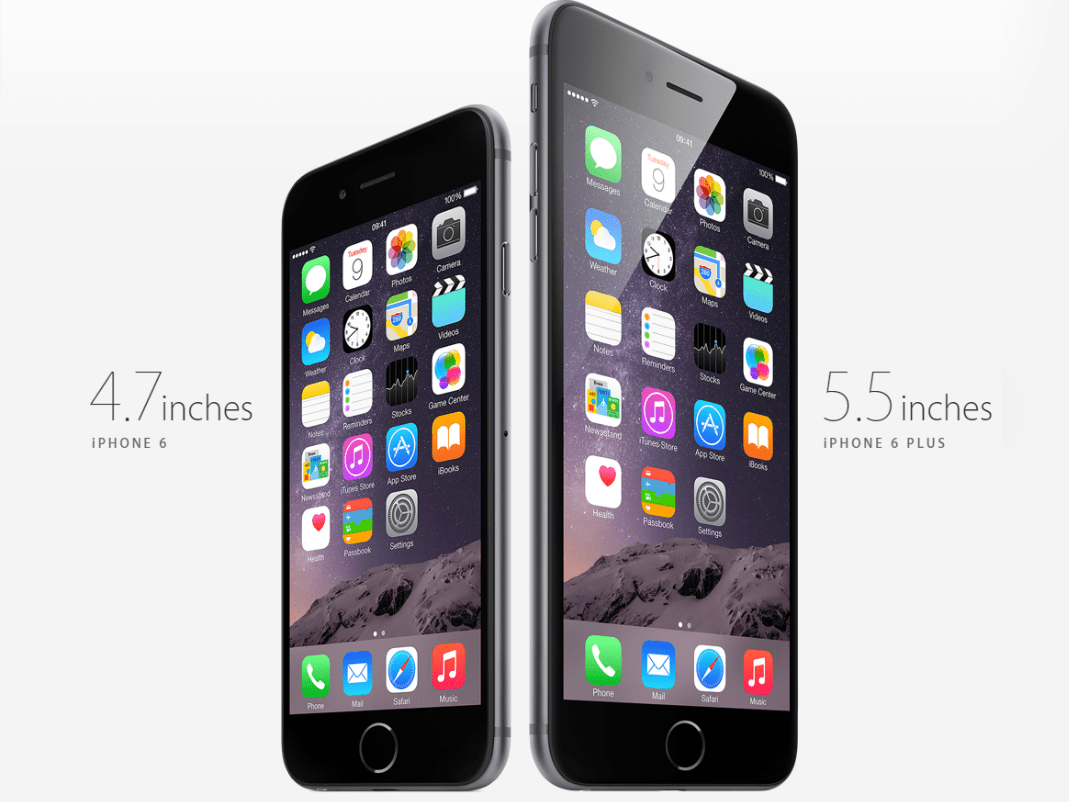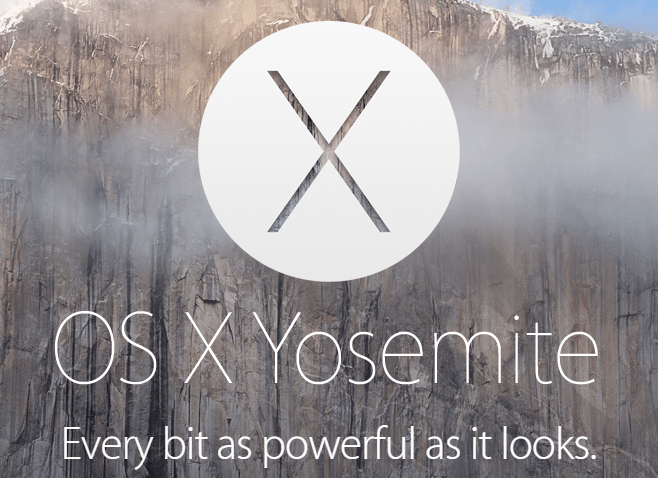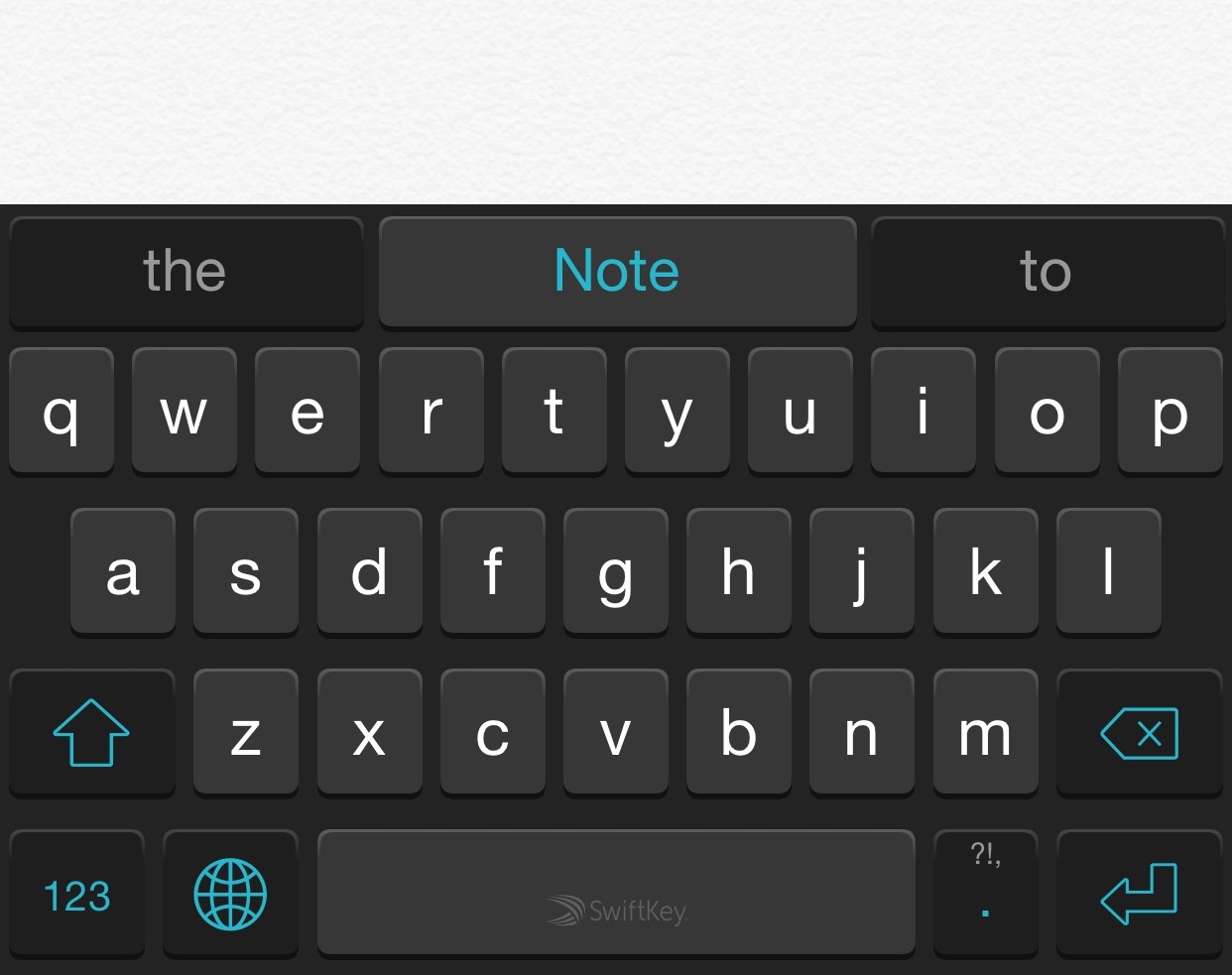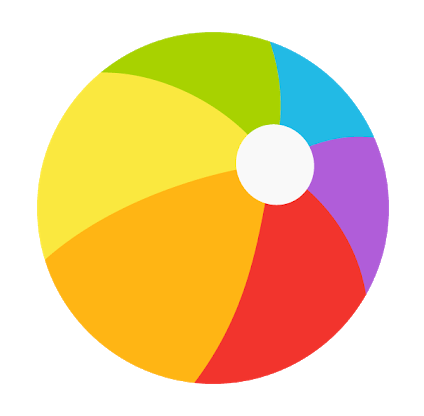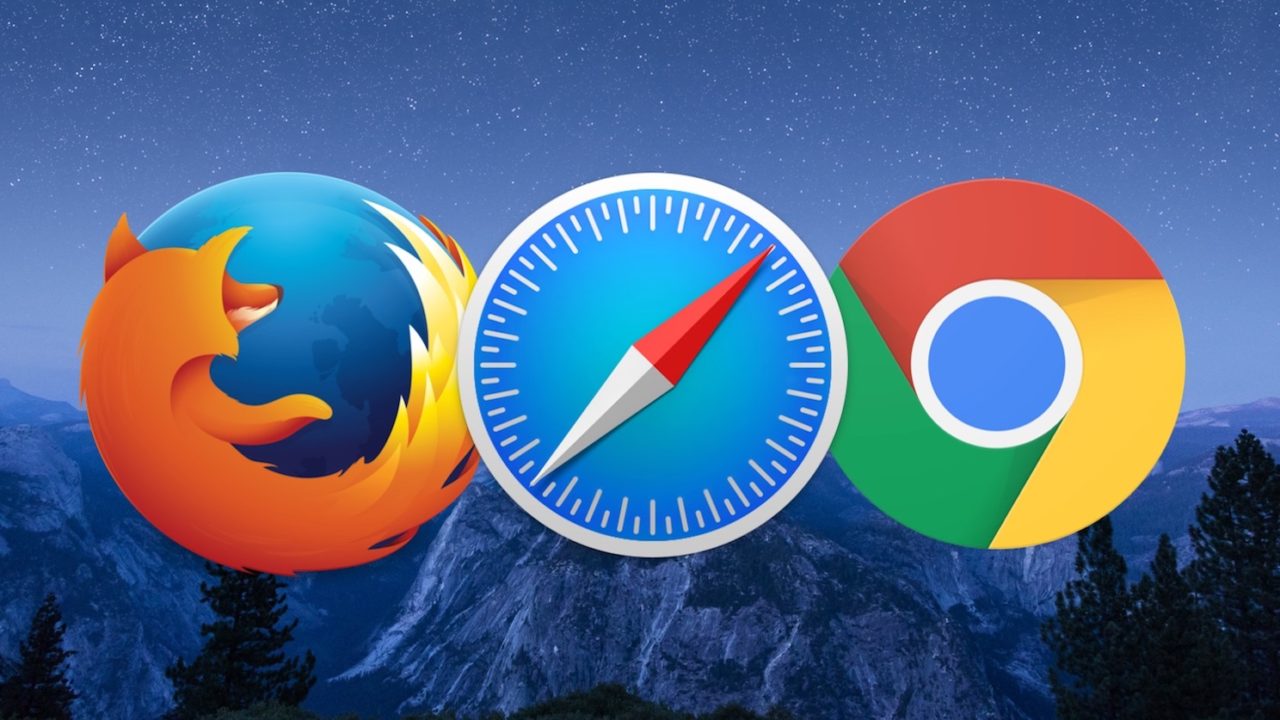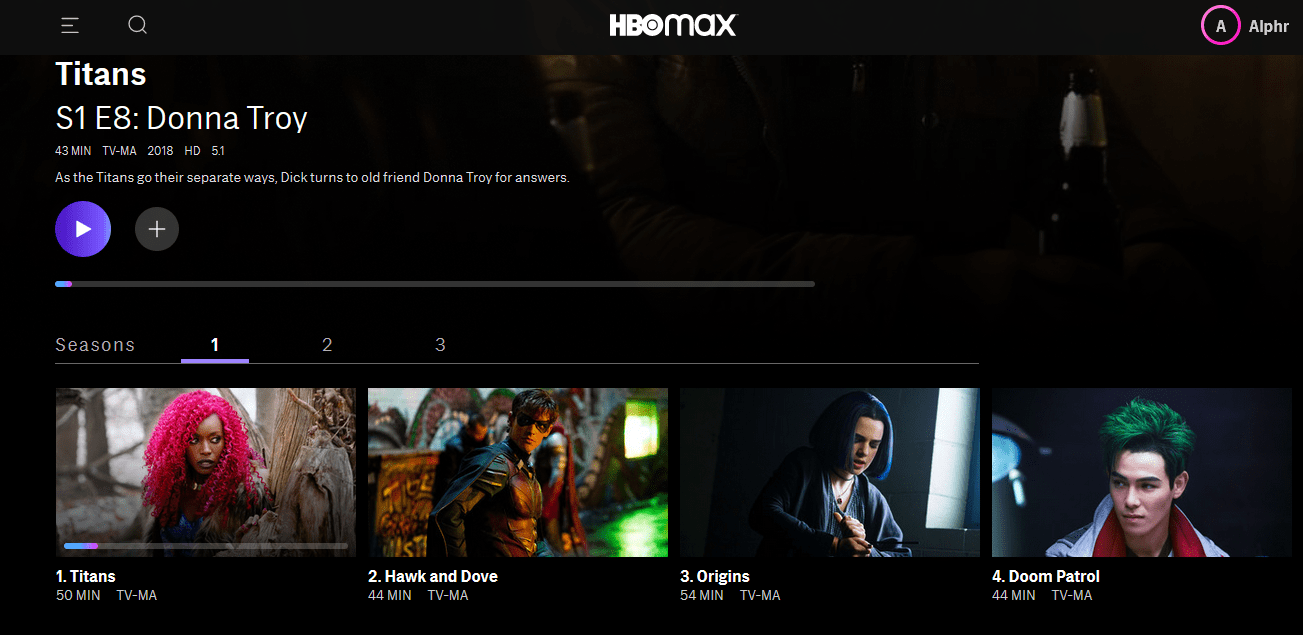Minecraft'ta Bukkit Sunucusunda Ortaya Çıkma Noktası Nasıl Değiştirilir
Oyuncular yeni bir sunucuya, hatta eski bir sunucuya girdiğinde, belirli bir yerde doğarlar. Bu konum bir yumurtlama noktasıdır ve oyun varsayılan olarak sizin için bir konum belirler. Ancak bazen bu yumurtlama noktaları ideal değildir. Bir oyuncu spawn noktasını başka bir yere değiştirmek isterse ne olur? Bukkit gibi eklenti sunucularının yardımıyla, yumurtlama noktalarınızı değiştirmek üzerinde daha da fazla kontrole sahipsiniz.
Bukkit'te spawn noktalarını ayarlamadan önce yapmanız gereken ilk şey, bazı eklentiler yüklemektir. Bu eklentiler, bir yumurtlama noktası belirlemeyi mümkün kılan şeydir. Adımlar, yaratıcıları aksi belirtilmedikçe diğer eklentiler için de geçerlidir.
Eklentileri Yükleyin
İndirmek istediğiniz iki eklenti Vault ve EssentialsX'tir. Apps Kasası, yeni komutları kullanmanıza izin verecek hiçbir şey yapmaz. Ancak Vault olmadan EssentialsX çalışmaz, bu da sunduğu komutları kullanamayacağınız anlamına gelir.
Eklentileri şu şekilde kuracaksınız:
- Minecraft sürümünüze uygun Vault ve EssentialsX .jar dosyalarını indirin.
- Bunları bir pencerede açın.
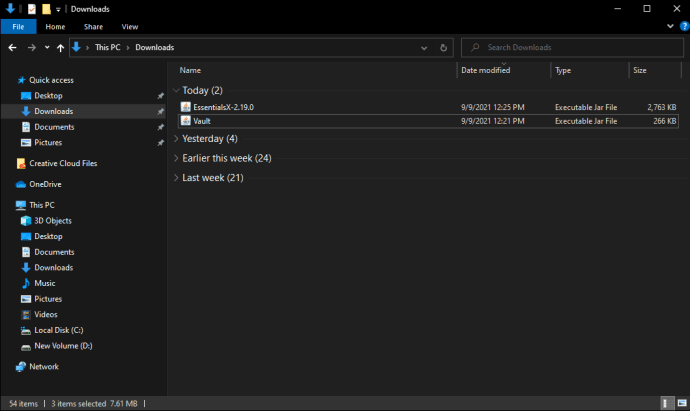
- Minecraft sunucunuzun dizinini ikinci bir pencerede bulun.

- “Eklentiler” klasörünü bulana kadar aşağı kaydırın.
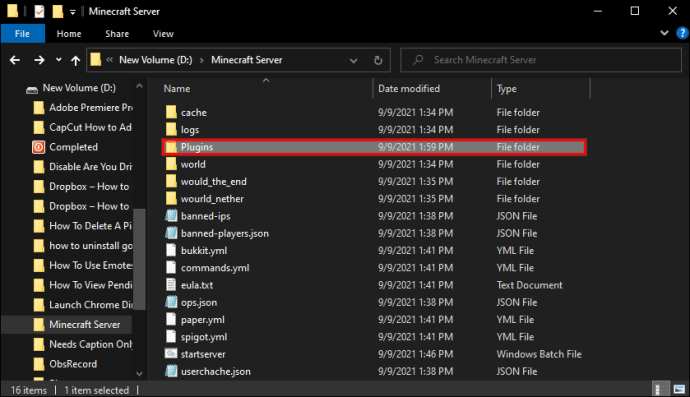
- Eklentilerinizi bir pencereden diğerine klasöre sürükleyip bırakın.
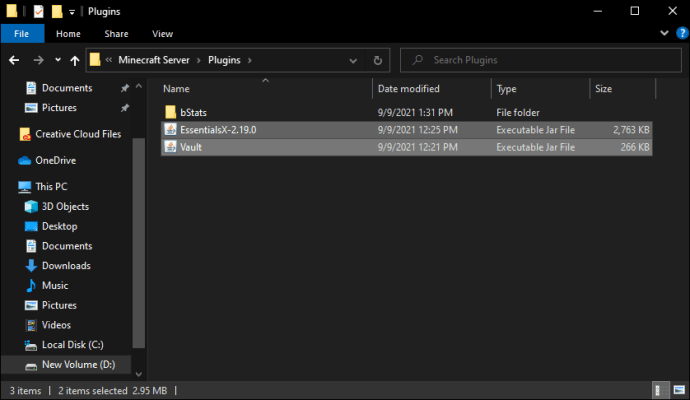
- Eklentilerle işiniz bittiyse pencereleri kapatın.
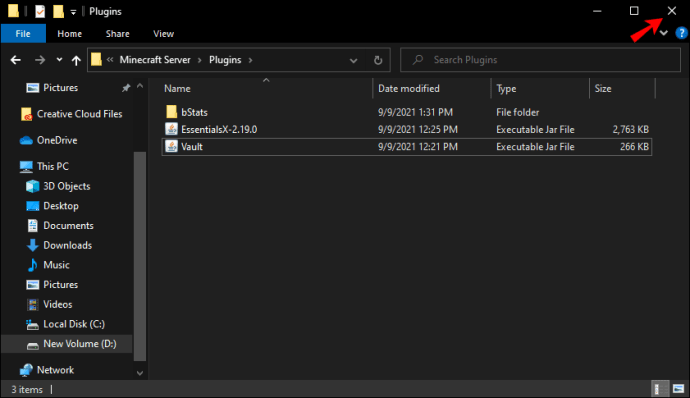
- Sunucunuzu yeniden başlatın.
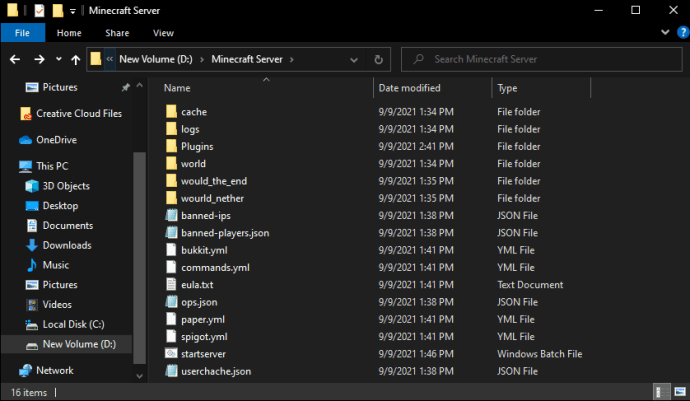
- Sunucunuza giriş yapın ve her şey yolunda giderse eklentiler çalışmalıdır.
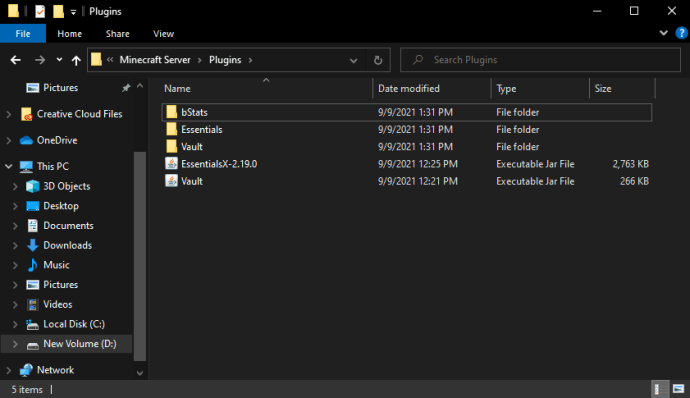
Eklenti yükleme işlemi sırasında sunucunuz aktif değilse, yeniden başlatmanız gerekmez. Vault ve EssentialsX'i yükledikten sonra yeniden başlatmak, eklentileri otomatik olarak yüklemesini sağlar.
Bukkit için kullanabileceğiniz bir diğer eklenti ise SetSpawn. Doğma noktaları belirlemenize ve diğer oyuncuların bu noktalara ışınlanmasına izin veren küçük bir eklentidir. Çok sınırlıdır, ancak diğer EssentialX komutlarını istemiyorsanız SetSpawn sizin için bir seçenek olabilir.
Aşağıdaki talimatlar SetSpawn'ı kurmak içindir:
- Minecraft sürümünüz için uygun Vault ve SetSpawn .jar dosyalarını indirin.

- Bunları başka bir konuma sürükleyebileceğiniz bir pencere açın.
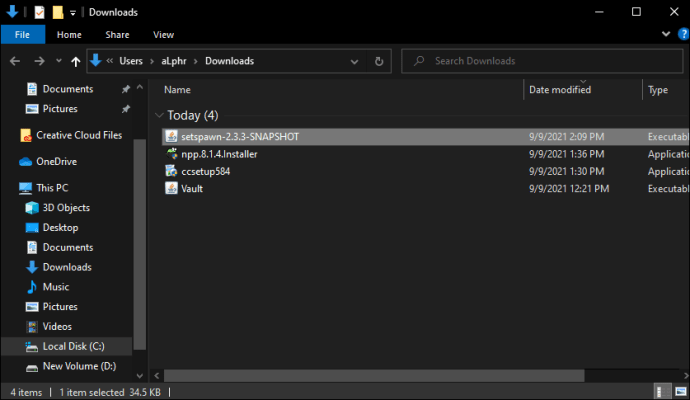
- Başka bir pencerede sunucunuzun dizinini bulun.

- Dizindeki "eklentiler" klasörünü arayın.
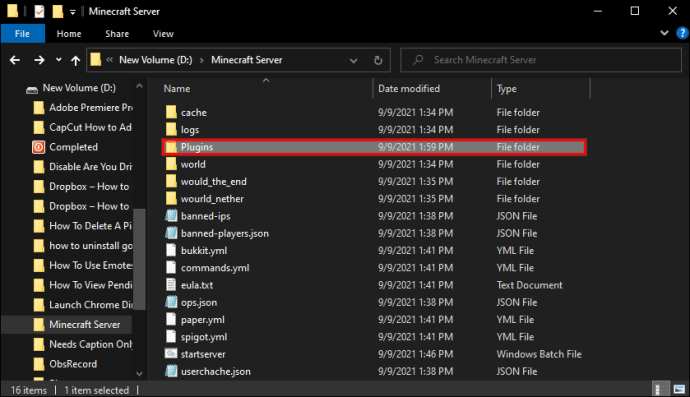
- Eklentileri bir pencereden eklenti klasörüne taşıyın.
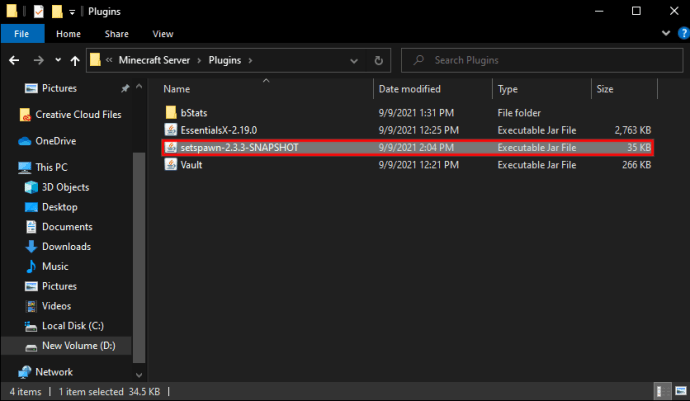
- Bundan sonra pencereleri kapatabilirsiniz.
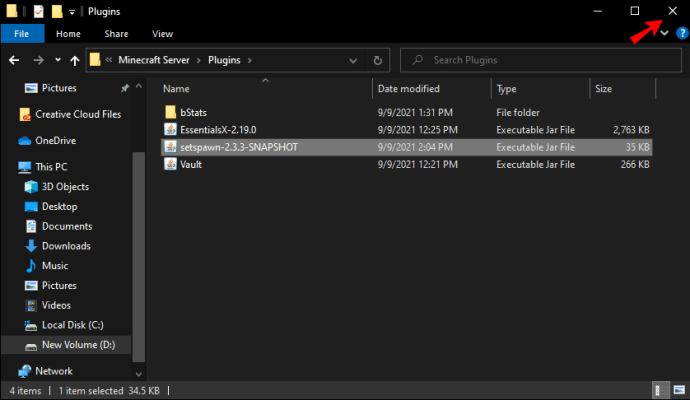
- Çalışıyorsa sunucunuzu yeniden başlatın.
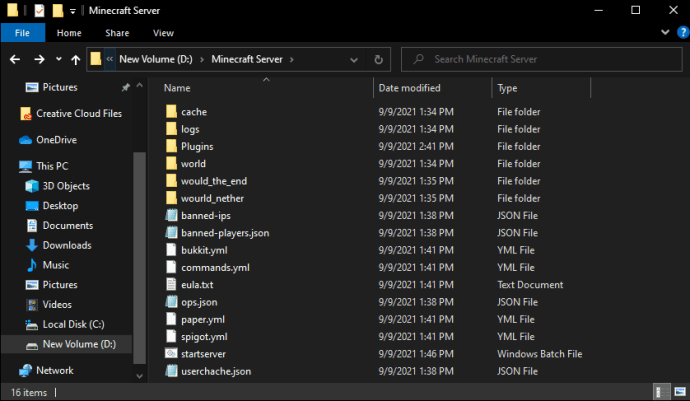
- Uygun sürümleri yüklediyseniz eklentileriniz çalışmalıdır.
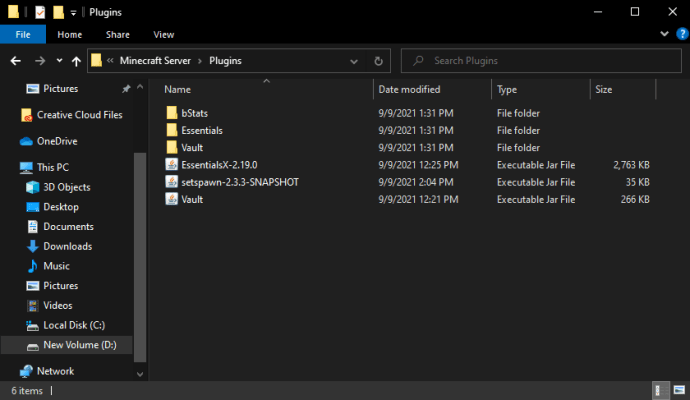
Tüm eklentiler Apps Kasası'nın çalışmasını gerektirmese de, yine de sunucunuza yüklemeniz gerekir. Dışarıdaki eklentilerin çoğuyla çakışması yok. Sunucunuzda Vault ile, Bukkit için gerekli eklentileri de kullanabileceksiniz.
Yerel sunucularda oynayan oyuncular için bu yöntem işe yarayacaktır. Barındırma hizmetlerinde oynayanlar, .jar dosyalarını sunucularına yüklemek zorunda kalacaklar. Barındırma hizmetinin başlatıcısı her şeyi halledeceğinden, süreç buna benzer.
Birden fazla barındırma hizmeti mevcut olduğundan, onlar için nasıl kurulacağını listelemeyeceğiz. Biraz hızlı araştırma yaparak eklentileri kurma seçeneğini bulabilirsiniz.
Komutlar Nasıl Kullanılır
Komutlar, siz onları yazana kadar çalışmayacaktır. Bunu düzeltmek için, genellikle ters eğik çizgi olan bir tuşa basarak sohbet penceresini açmanız gerekir. Bundan sonra bir sohbet penceresi görünecek ve yazmaya başlayabilirsiniz.
Tüm Minecraft komutları “ ile başlar./Oyundaki varsayılan komutlar veya Bukkit eklenti komutları olup olmadığı önemli değil. Ters eğik çizgi olmadan bir komut yazarsanız, çalışmaz. Komutu da titizlikle yazdığınızdan emin olmanız gerekir.
Komutları yazma adımları şunlardır:
- Eklentileriniz yüklendikten sonra sunucunuza giriş yapın.
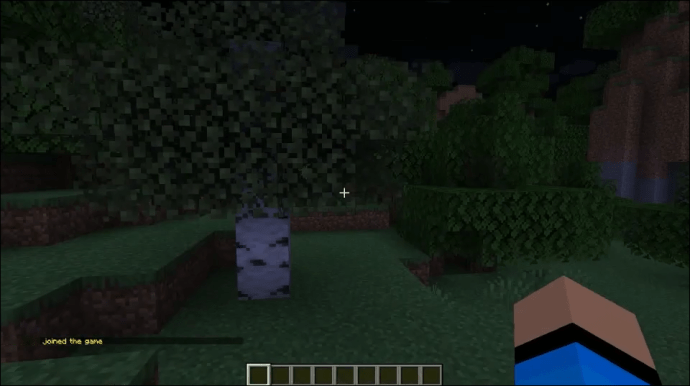
- Sohbet penceresini açın.
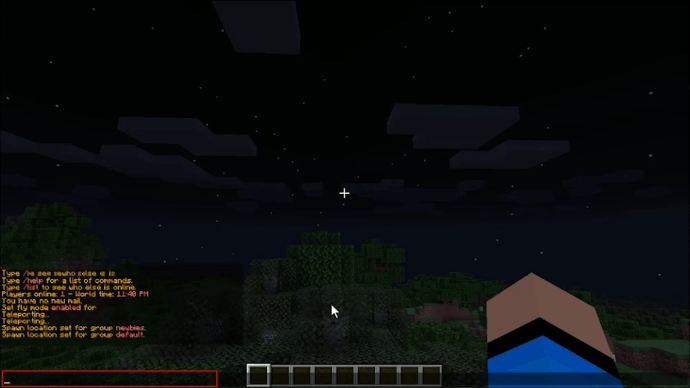
- Komutunuzu yazın.
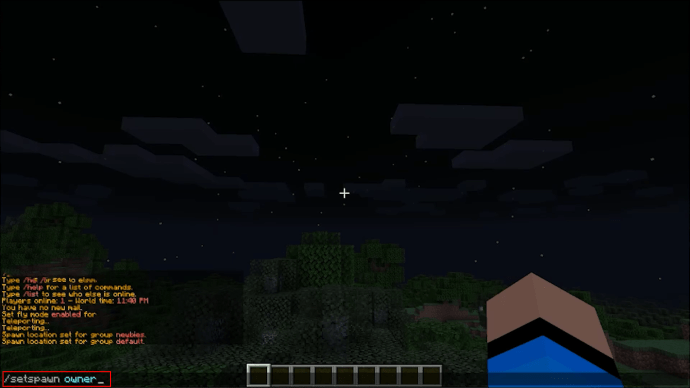
- Enter tuşuna basın."
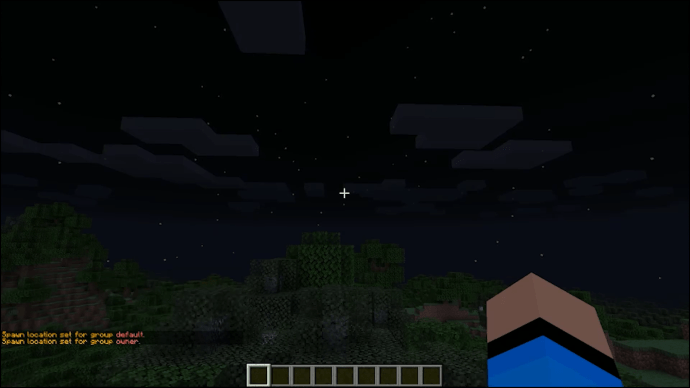
- Yazdığınız komutun işe yaradığını bildiren bir mesaj göreceksiniz.
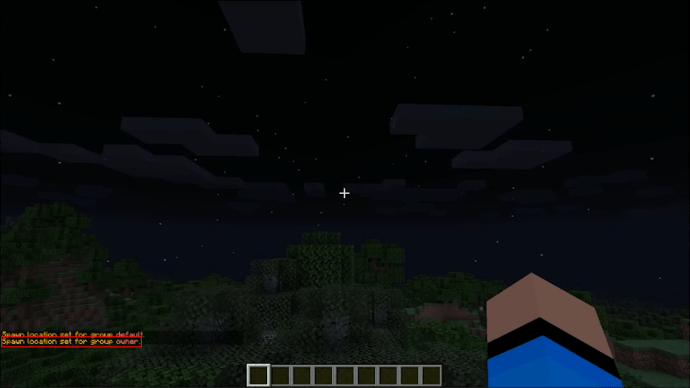
Komutlarınız tanınmıyorsa, muhtemelen yanlış eklenti sürümünü indirmişsinizdir. Eklentiyi yüklemek için sunucunuzu yeniden başlatmayı da unutmuş olabilirsiniz.
Komutunuz yürütüldüğünde, sohbet penceresine başka bir komut yazıp aynı şekilde çalıştırabilirsiniz. Oynamaya devam etmek isteyene kadar komutları yürütmeye devam edebilirsiniz. Oyununuzu başlatmak için sohbet penceresini kapatın.
Ortaya Çıkma Noktasını Değiştirme Komutları
EssentialsX veya SetSpawn kullanıyorsanız, yumurtlama noktanızı değiştirmek için yalnızca bir komut vardır. Bu komut "/setspawn” tırnak işaretleri olmadan. Bu komut istemini kullanmak, sunucunun dünya spawnını değiştirmenize olanak tanır ve sunucunuza katılan yeni oyuncular, belirlediğiniz yeni spawn noktasında ortaya çıkar. Bir yatakta uyumayan oyuncular da ölürlerse burada yeniden doğarlar.
/setspawn'ı kullanmak nispeten basittir. Sadece yumurtlama noktası olmak istediğiniz tam noktaya gitmeniz gerekiyor. Kuralları içeren tabelaların olduğu bir alan veya zevkinize hitap eden herhangi bir yer olabilir.
Konuma ulaştığınızda, komutları kullanmak için yukarıdaki adımları izleyin. Sunucunuzun dünya yumurtlama noktası değişikliği başarılı olursa oyun sizi bilgilendirecektir.
Doğma noktanızı değiştirdikten hemen sonra yürüyüp çalışıp çalışmadığını test edebilirsiniz. Tip "/yumurtlamak” sohbet penceresinde, ayrıca tırnak işaretleri olmadan. Doğma noktanız taşındıysa, kendinizi doğru yerde bulacaksınız.
EssentialsX'i kullanarak bundan sonra diğer komutları yazmaya devam edebilirsiniz, ancak SetSpawn'ın başka birçok yardımcı program seçeneği sunmadığını unutmamalısınız. Sunucunuzda başka eklentiler yoksa, diğer birçok komutu kullanamazsınız.
Ayrıca, bir oyuncunun dünya yumurtlama noktasından ayrı olan yumurtlama noktasını da değiştirebilirsiniz. Komut "/spawnpoint [x] [y] [z]”. Tüm Minecraft sunucularında varsayılan bir komuttur. Komutun sonundaki koordinatlar isteğe bağlıdır ve bunlardan vazgeçmek, bunun yerine yumurtlama noktasını mevcut konumunuza ayarlar.
Varsayılan komutlardan bahsetmişken, dünya yumurtlama noktalarını ayarlamak için varsayılan bir komut mevcuttur. Onun "/setworldspawn [x] [y] [z],” ve /setspawn ile benzer şekilde çalışır. Koordinatlar da isteğe bağlıdır.
Bu Komutlar Spigot İçin Çalışıyor mu?
Evet onlar yapar. Spigot, Bukkit'in bir koludur, yani ikincisi Bukkit'in koduna göre geliştirilmiştir. Bu nedenle, Bukkit ile çalışan hemen hemen her eklenti Spigot ile çalışacaktır. Çoğunlukla uyumluluk sorunları hakkında endişelenmenize gerek yok.
Vault, EssentialsX ve SetSpawn kurulumu Spigot'ta aynı şekilde çalışır. Uygun eklenti sürümlerini indirme gereksinimleri de geçerlidir. Bunu akılda tutarak, Spigot'u tıpkı Bukkit gibi kullanabilirsiniz.
Yukarıda bahsettiğimiz diğer her şey Spigot'ta da çalışıyor. Ancak Spigot için geliştirilen bazı eklentiler Bukkit üzerinde çalışmayabilir.
Ek SSS
EssentialsX yumurtlamalarını nasıl ayarlarsınız?
EssentialsX kullanarak dünyanızın yumurtlama noktasını değiştirme komutu “/setspawn.” Dünyanızdaki kesin konuma yürümeniz ve ardından komutu yazmanız gerektiğini unutmayın. Çalıştırdıktan sonra, yeni yumurtlama noktanıza ışınlanmak için /spawn'ı kullanabilirsiniz.
Doğma noktanızı değiştirdikten sonra, komutu haritada farklı bir noktada yürüterek tekrar değiştirebilir ve gerektiği kadar tekrarlayabilirsiniz.
Her oyuncu için farklı spawn noktaları ayarlayabilir miyim?
yardımıyla “/spawnpoint [x] [y] [z]” komutu ile her oyuncu için spawn noktalarını kolayca değiştirebilirsiniz. Minecraft komutları yalnızca her şeyi doğru yazarsanız çalıştığından, adları tam olarak göründükleri gibi girmeniz gerekir. Sondaki koordinatlar isteğe bağlıdır ancak yararlıdır.
Sunucuma Hoş Geldiniz
Doğma noktası değiştirme komutlarının yardımıyla, sunucunuzun dünyasını yeni oyuncuların belirli bir noktada doğması için ayarlayabilirsiniz. Bundan sonra, diğer komutlarla bireysel oyuncuların spawn noktalarını bile değiştirebilirsiniz. Oyun ve geniş arazisini yönetmeye çalışırken ortaya çıkma noktalarını değiştirmek çok yardımcı olabilir.
Sunucunuzun yumurtlama noktasının çevresinde neler var? Yumurtlama noktalarını değiştirmeye yardımcı olmak için hangi eklentileri kullanıyorsunuz? Aşağıdaki yorum bölümünde bize bildirin.